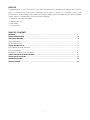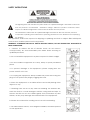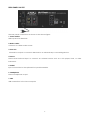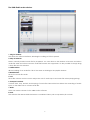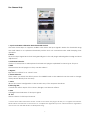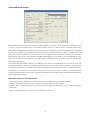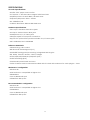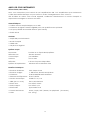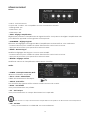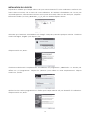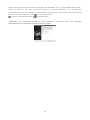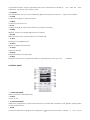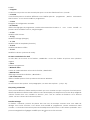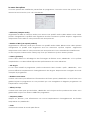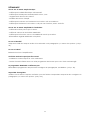DJ-Tech UBM SOLO Manuel utilisateur
- Catégorie
- Équipement musical supplémentaire
- Taper
- Manuel utilisateur
La page est en cours de chargement...
La page est en cours de chargement...
La page est en cours de chargement...
La page est en cours de chargement...
La page est en cours de chargement...
La page est en cours de chargement...
La page est en cours de chargement...
La page est en cours de chargement...
La page est en cours de chargement...
La page est en cours de chargement...
La page est en cours de chargement...
La page est en cours de chargement...
La page est en cours de chargement...
La page est en cours de chargement...

14
CONSIGNES DE SÉCURITÉ ET RECYCLGE………………………………………………………………….….…14
AMPLI USB POUR INSTRUMENTS……………………………………………………………………………….….15
DÉTAILS DU PRODUIT………………………………………………………………………………………………..16
Dessus………………………………………………………………………………………………………………...16
Arrière………………………………………………………………………………………………………………...16
FONCTION……………………………………………………………………………………………………………17
INSTALLATION DU LOGICIEL…………………………………………………………………………………..…..18
LE STUDIO VIRTUEL D‘ENREGISTREMENT………………………………………………………………………….21
Description…………………………………………………………………………………………………….…….21
La fenêtre ampli……………………………………………………………………………………………………22
Le menu des options……………………………………………………………………………………..……….24
DÉPANNAGE……………………………………………………………………………………………….……….26
CONSIGNES DE SÉCURITÉ ET RECYCLGE
• Ce mode d’emploi vous permet de vous servir correctement du produit.
Gardez-le précieusement afin de pouvoir le consulter à tout moment.
• Ne démontez pas l‘appareil, sous peine de perdre toute garantie.
• N‘essayez pas de réparer l‘appareil vous-même. Ne le modifiez pas. Risque de blessure!
• Faites attention lorsque vous manipulez votre produit. Une chute ou un coup peuvent l‘abîmer.
• Ne l‘exposez pas à l‘humidité ni à la chaleur. Ne pas recouvrir. Ne le plongez pas dans l‘eau.
• Maintenez hors de portée des enfants. Ce produit n’est pas un jouet.
ATTENTION: N’utilisez l’appareil que comme indiqué dans la notice. Aucune garantie ne pourra être
appliquée en cas de mauvaise utilisation. Nous ne sommes pas responsables des conséquences inhérentes à
un dommage. Le fabricant se réserve le droit de modifier les caractéristiques techniques sans notification
préalable pouvant ainsi entraîner des divergences dans ce manuel.
Conseil important concernant le recyclage
Cet appareil électronique ne doit PAS être jeté dans la poubelle de déchets ménagers.
Votre nouveau produit a été développé avec le plus grand soin et avec des composants de haute qualité. Il
devra cependant être un jour recyclé. Le symbole de la poubelle barrée signifie que votre produit devra être
recyclé séparément des ordures ménagères à la fin de sa durée de vie. A l’avenir, veuillez amener tous les
appareils électriques ou électroniques aux points de ramassage publics de votre municipalité.
Ceux-ci prennent en charge vos déchets pour un recyclage écologique. Vous évitez ainsi les conséquences
négatives sur l’homme et l’environnement pouvant découler d’une mauvaise prise en charge des produits à la
fin de leur durée de vie.
Les détails concernant l’emplacement de tels points de ramassage et des éventuelles restrictions de quantité
existantes par jour/mois/année ainsi que sur des frais éventuels de collecte sont disponibles dans votre
municipalité.

15
AMPLI USB POUR INSTRUMENTS
Chère cliente, Cher client,
Nous vous remercions pour l’achat de cet amplificateur USB. Cet amplificateur pour instruments
s’utilise de manière classique ou pour créer un studio d’enregistrement avec votre PC.
Afin d’utiliser au mieux votre nouvel appareil, veuillez lire attentivement ce mode d’emploi et
respecter les consignes et astuces suivantes.
Caractéristiques
• S’utilise comme ampli classique ou en USB
• Puissance du signal d’entrée réglable pour une qualité sonore optimale
• Port pour pédale de contrôle externe (non fournie)
• Studio virtuel
Contenu
• Ampli USB pour instruments
• Mode d’emploi
• Câble USB
• CD pilote et logiciel
Système requis
Processeur: Pentium IV ou équivalent/supérieur
Mémoire vive: 256 Mo de RAM
Connectique: port USB libre
Lecteurs: CD ou DVD
Mémoire: 170 Mo d’espace disque libre
Système d’exploitation: Windows XP ou Windows Vista
Données techniques
• Enceinte de basses: 5,25“ Paper Cone
• Enceinte d’aigus: 1“ Silk Dome, Aimant Neodymium
• Puissance: 10 Watt RMS/20 Watt Maximum
• Gamme de fréquences: 90 Hz à 20 kHz
• Pression acoustique: 92 dB @ 1 m / 1 W
• Taille (La x Lo x Ha): 260 x 162 x 242 mm
• Entrée Aux: Port stéréo Cinch
• Sortie casque: Port stéréo 1/4“
• Entrée USB: Type-B USB 1 Port
• Formats de lecture: Wave / mp3 / AIFF / WMA / AU playback (2 canaux)
• Poids: env. 4,5 kg

16
DÉTAILS DU PRODUIT
Dessus
• INPUT - Port instruments
Ce port XLR „Combo“ est compatible avec les connecteurs suivants:
- câble guitare 1/4“
- câble micro 1/4“
- câble micro XLR
• GAIN - Réglage amplification
Réglez ici la puissance d’amplification du signal d’entrée. Ceci permet de régler l’amplificateur USB
pour différents appareils comme guitare et microphone.
• PARAMETER - Réglage logiciel
Effectuez des réglages sur le logiciel UBM si l’amplificateur est branché sur votre ordinateur.
- Tournez le bouton pour modifier la valeur sélectionnée vers le haut ou le bas.
- Appuyez sur le bouton pour passer à la valeur suivante.
• PRESET - Bouton Plug-In
Modifie les réglages des Plug-Ins si vous les avez installés.
- Tournez le bouton pour modifier la valeur sélectionnée vers le haut ou le bas.
- Appuyez sur le bouton pour passer à la valeur suivante.
• MASTER - Réglage volume
Modifiez le volume de l’amplificateur USB (volume d’entrée).
Arrière
• POWER - Interrupteur Marche/Arrêt
Allumer et éteindre l’ampli USB.
• 230 V ~ 50 Hz - Alimentation
Câble de branchement électrique.
• AUX IN - Port Stéréo
Port d’entrée des signaux stéréo externes comme lecteur CD ou MP3.
• PEDAL - Port Pédale
Vous pouvez brancher une pédale.
• H.P. - Port casque
Vous pouvez brancher un casque directement sur l’ampli USB.
NOTE: Quand un casque est branché à l’ampli USB, les haut-parleurs se désactivent automatiquement.
• USB - Port USB
Vous pouvez brancher un câble USB vers votre ordinateur.

17
FONCTION
Vous pouvez utiliser l’ampli USB de deux manières différentes. L’appareil passe automatiquement
d’un mode à l’autre quand vous branchez ou débranchez la prise USB.
Variante 1: Amplificateur classique pour instruments
Branchez la prise électrique et allumez l’amplificateur en plaçant l’interrupteur Marche/Arrêt en
position „ON“. Branchez votre instrument ou micro sur l’ampli USB. Utilisez le bouton d’amplification
pour une qualité optimale.
Les ports Cinch permettent aussi d’utiliser l’ampli USB comme haut-parleur stéréo. Ici aussi, utilisez le
bouton d’amplification pour une qualité optimale.
Variante 2: Boîtier de connexion pour PC et studio virtuel
Installez le pilote et le studio d’enregistrement depuis le CD fourni. Voir les consignes du chapitre
„Installation du logiciel (voir p. 42). Branchez la prise électrique et allumez l’amplificateur en plaçant
l’interrupteur Marche/Arrêt en position „ON“. Branchez le câble USB fourni pour relier l’ampli à votre
PC.
Branchez votre instrument ou micro sur le port instruments de l’ampli USB. Utilisez le bouton
d’amplification pour une qualité optimale. Toutes les fonctions du studio d’enregistrement virtuel
sont maintenant à votre disposition. Respectez les consignes du paragraphe „Le studio
d’enregistrement virtuel“ dans le chapitre „Logiciel“ (voir p. 42). Si vous utilisez l’ampli USB ainsi, vous
pouvez aussi brancher une pédale pour commander les fonctions du studio virtuel sans avoir à
lâcher votre instrument des mains.
Le port USB permet aussi d’utiliser l’ampli USB comme haut-parleur pour un appareil de diffusion à
connecteur USB.

18
INSTALLATION DU LOGICIEL
Préparation: Vérifiez que l’ampli USB ne soit pas encore branché à votre ordinateur. Insérez le CD
fourni dans un lecteur CD ou DVD de votre ordinateur. Si l’assistant d’installation ne s’ouvre pas
automatiquement, sélectionnez le lecteur sur le poste de travail, faites un clic droit puis „Explorer“.
Exécutez le fichier „DJ-Tech_UBMStuido_1_0_2_win“ en double cliquant dessus.
Attendez que l’assistant d’installation soit chargé. Cela peut prendre quelques minutes. Choisissez
ensuite la langue „English“ puis cliquez „OK“.
Cliquez ensuite sur „Next“.
Choisissez maintenant l’emplacement d’installation du programme „UBMStudio“. Le dossier par
défaut est „C:\Programme“. Cliquez sur „Browse“ pour utiliser un autre emplacement. Cliquez
ensuite sur „Install“.
Quittez tous les autres programmes et vérifiez que l’ampli USB ne soit pas branché à l’ordinateur.
Cliquez ensuite sur „Next“.

19
Choisissez maintenant l’emplacement d’installation de „ESI- UBM Audio Driver“. Le dossier par
défaut est „C:\Programme“. Cliquez sur „Browse“ pour utiliser un autre emplacement. Cliquez
ensuite sur „Next“.
La fenêtre suivante vous signale que Windows pourrait afficher un message d’avertissement
pendant l’installation. Cliquez sur „Next“.
Le message suivant peut apparaître plusieurs fois pendant l’installation:
Ceci signifie uniquement que Windows ne reconnaît pas ce programme. Cliquez à chaque fois sur
„Continuer l’installation“ pour continuer.
Les pilotes sont alors installés. Allumez l’ampli USB En plaçant l’interrupteur Marche/Arrêt en
position„ON“ et branchez-le au PC via le câble USB fourni. Attendez que votre ordinateur affiche le
message „Nouveau matériel détecté“ en bas à droite. Ceci peut prendre plusieurs secondes.
Cliquez ensuite sur „Next“.
L’assistant commence alors l’installation des pilotes. Ceci peut prendre plusieurs minutes.
Vous pouvez maintenant installer une version de démonstration du programme „Native Instruments
Plexi Combo“. Ce programme permet l’édition d’enregistrements micro et guitare. Cliquez sur
„Next“ pour installer le programme ou sur „Cancel“ pour annuler.
NOTE: L’installation du programme principal „UBMSutdio“ nécessaire pour le fonctionnement de l’ampli

20
USB n’est pas touchée par votre décision à l’étape 8 de l’installation. Si vous voulez installer „Plexi Combo“,
cliquez sur „Next“ et „OK“ pour accepter la licence et continuer l’installation. Vous trouverez plus
d’informations sur les Plug-Ins „BASilisk“ et „MIChelangelo“, contenus dans „Plexi Combo“ dans leurs manuels
respectifs. Pour cela, cliquez sur „Start“
„Tous les programmes“
„Native Instruments PlexiCombo“ “Documentation“.
„UBMStudio“ est maintenant installé sur votre ordinateur. Cochez la case pour démarrer
immédiatement le programme. Cliquez ensuite sur „Finish“.

21
LE STUDIO VIRTUEL D‘ENREGISTREMENT
Après ces quelques étapes simples, votre studio d’enregistrement virtuel sera prêt.
1. Branchez l’ampli USB à votre PC via le câble USB fourni.
2. Branchez votre instrument ou micro au port instrument sur le dessus de l’ampli USB.
3. Placez le bouton d’amplification au milieu.
4. Cliquez sur „Start“
„Tous les programmes“ „DJ-Tech“ „UBMStudio“ „UBM
Studio“ afin de démarrer le programme. Le menu des options apparaît quand vous démarrez le
programme pour la première fois. Voir les consignes du paragraphe „Le menu des options“ (voir
p. 54).
5. Placez le bouton „Main“ au milieu.
Description
Une fois le studio d’enregistrement virtuel démarré, vous avez accès aux options suivantes. Vous
pouvez ouvrir les onglets suivants dans la barre du dessus.
• 1. File
Load Scene…
Ouvre un enregistrement au format „*.scn“.
Save Scene…
Enregistre un fichier au format „*.scn“.
Exit
Ferme le programme.
• 2. Option
Minimum View
Cache le cadre Windows de la fenêtre „UBMStudio“.
Normal View
Affichage classique de la fenêtre „UBMStudio“.
Full-screen View
Affiche l’arrière-plan DJ-Tech par dessus le bureau Windows.
Factory Reset
Rétablit le programme aux paramètres par défaut. Tous les réglages précédemment effectués
sont supprimés.
Setup
Ouvre le menu des options. Voir le paragraphe „Le menu des options“ (voir p. 54).
• 3. Help
View Manual
Ouvre un fichier PDF du mode d’emploi. Ce fichier est en anglais.
• 4. Périphériques

22
La première fenêtre „Ampli“ apparaît quand vous avez branché l’ampli au port USB de votre
ordinateur. Les autres cases restent vides.
• 5. Playlist
Liste des fichiers. Vous pouvez simplement glisser un fichier musical pour l’ajouter à la Playlist.
• 6. Load
Ce bouton charge un fichier musical.
• 7. Mute
Ce bouton coupe le son.
• 8. Vol.
Ce bouton règle le volume des fichiers lus (volume de sortie).
• 9. Main
Règle le volume de l’ampli USB (volume d’entrée).
• 10. Link
Relie les boutons de volume stéréo pour l’ampli USB.
• 11. Rec
Démarre un enregistrement.
• 12. Rew
Retour au début de la lecture.
• 13. Stop
Stoppe la lecture.
• 14. Play
Démarre la lecture de la playlist.
• 15. RPT.
Démarre une boucle. La playlist actuelle est répétée jusqu’à ce que vous l’arrêtiez.
La fenêtre ampli
• 1. Affichage ampli
Affiche le niveau d’amplification.
• 2. Mute
Coupe le son.
• 3. Choix instrument
Adapte le programme à l’instrument branché à l’ampli USB. Choisissez entre guitare (Guitar), Bass
ou Micro (Microfone).
• 4. Edit
Ce bouton démarre les Plug-Ins du programme „Native Instruments Plexi Combo“ si vous l’avez

23
installé.
• 5. Bypass
Ce bouton coupe les sons de second plan que vous aviez sélectionné sous „Sound“.
• 6. Sound
Cette fenêtre permet d’activer différents sons d’arrière plan du programme „Native Instruments
Plexi Combo“ si vous avez installé ce programme.
• 7. Save
Enregistre la configuration actuelle.
• 8. Channel
Affiche les réglages du programme „Native Instruments Plexi Combo“ si vous l’avez installé et
permet de les modifier avec le „Plug-In-Regler“.
• 9. Cho
Modifie l’effet Chorus.
• 10. Flg
Modifie le mixage (Flanger).
• 11. Trm
Modifie l’effet d’amplitude (Tremolo).
• 12. Pan
Modifie la balance stéréo.
• 13. Vol.
Modifie le volume (volume de sortie).
Le menu contextuel clic droit
Un clic droit de la souris sur la fenêtre „UMBStudio“ ouvre une fenêtre d’options avec plusieurs
onglets.
• Close
Ferme le programme.
• Minimum View
Cache le cadre Windows autour de la fenêtre „UBMStudio“.
• Normal View
Affichage normal de la fenêtre „UBMStudio“.
• Full-screen View
Affiche l’arrière-plan DJ-Tech par dessus le bureau Windows.
• Setup
Ouvre le menu des options. Voir paragraphe „Le menu des options“ (voir p. 54).
Play-Along et Karaoke
Vous pouvez diffuser un fichier audio pendant que vous chantez ou que vous jouez d’un instrument.
Glissez simplement le fichier audio dans la case de la Playlist puis cliquez sur la touche Play. Réglez le
volume comme bon vous semble. Le bouton „Vol.“ sert au volume du fichier lu et le bouton
„Main“ sert au volume de l’instrument/micro.
Fonction mixage
La fenêtre “Channel“ permet de placer des sons sous la musique comme avec une table de
mixage. Pour cette fonction, vous devez avoir installé le programme „Native Instruments Plexi
Combo“. Le choix de l’instrument place automatiquement les menus sur les valeurs optimales. Vous
pouvez enregistrés les réglages modifiés pour les retrouver la fois suivante.

24
Le menu des options
Ce menu permet de modifier les paramètres du programme. Ouvrez le menu des options à tout
moment avec la touche „F12“ de votre clavier.
• Buffer Size (Tampon Audio)
Augmentez la taille du tampon audio pour assurer une qualité audio stable. Baisser cette valeur
permet d’augmenter la qualité mais augmente aussi les ressources système requises. Augmentez
uniquement cette valeur si votre processeur est assez puissant.
• Number of IRPs (I/O request packets)
Augmentez la valeur IRP audio pour assurer une qualité audio stable. Baisser cette valeur permet
d’augmenter la qualité mais augmente aussi les ressources système requises. Augmentez
uniquement cette valeur si votre processeur est assez puissant. Si vous entendez des interférences
ou des coupures, baissez cette valeur jusqu’à ce que la latence (voir en dessous) baisse.
• Latency (Latence)
Cette valeur affiche le décalage les des échanges de fichiers entre „UBMStudio“ et le système
d’exploitation. La valeur idéale dépend des performances de votre ordinateur.
• VST Plug-in
Si vous avez installé el programme „Native Instruments Plexi Combo“ après „UBMStudio“, vous
pouvez définir ici l’emplacement d’enregistrement des Plug-Ins. Respectez les consignes du mode
d’emploi du programme.
• Disable Screen Saver
Cochez cette case pour désactiver l’économiseur d’écran quand „UBMStudio“ est actif. Ainsi vous
gardez toujours le programme en vue pendant que vous enregistrez et dirigez le programme via
l’ampli USB ou une pédale.
• Allways on Top
Cochez cette case pour que la fenêtre „UBMStudio“ reste toujours active par dessus les autres. Vous
gardez ainsi toujours une bonne visibilité du programme.
• Temporary Folder
Cliquez sur „Browse“ pour sélectionner une nouvel emplacement d’enregistrement des fichiers
temporaires de „UBMStudio“.
• Color
Choisissez la couleur du mode plein écran.

25
• Image
Cochez pour afficher l’arrière plan DJ-Tech en plein écran. Cliquez sur „Browse“ pour choisir une
autre image de votre ordinateur.
Choisissez „Center“ pour afficher l’image au milieu de l’écran.
Choisissez „Tile“ pour afficher une mosaïque.
Choisissez „Stretch“ pour étirer l’image.
• Knob Sensitivity
Réglez la sensibilité du bouton de l’ampli USB. Modifiez cette valeur à votre guise.
• Pedal 1
Définissez quelle fonction correspond au mouvement de pédale. Respectez la description des
fonctions du paragraphe „Description“ (voir p. 48) et le mode d’emploi de votre pédale.
• Pedal 2~4
Les valeurs Pedal 2-4 n’ont pas d’utilité pour ce programme et restent donc grisées.
NOTE: La modification des valeurs „Buffer Size“ et „Number of IRPs“ modifie la latence entre UBMStudio
et Windows. Modifiez ces valeurs uniquement si vous vous y connaissez en enregistrement audio. Si vous avez
modifié ces valeurs et obtenez de mauvais résultat, rétablissez les paramètres du programme UBMStudio par
défaut (voir p. 49).

26
DÉPANNAGE
Aucun son en mode ampli classique.
- Vérifiez que le câble électrique soit branché.
- Vérifiez que l’interrupteur Marche/Arrêt soit sur „ON“.
- Augmentez le bouton de volume.
- Modifiez le bouton d’ampli.
- Vérifiez que le volume sur l’instrument ou le micro soit au maximum.
- Vérifiez que l’instrument ou le micro n’ait pas une fonction „Muet“ activée.
Aucun son en mode ampli USB via l’ordinateur.
- Vérifiez les même points que ci-dessus.
- Vérifiez le volume de la fenêtre UMBStudio.
- Vérifiez que la fonction „Muet“ de UMBStudio ne soit pas active.
- Réinstallez le logiciel UBMStudio et le pilote.
Le son est brouillé.
Adaptez la taille du tampon audio et la valeur IRP. Voir paragraphe „Le menu des options“ (voir p.
54).
Le son est saturé.
Baissez le bouton d’amplification.
Un fichier musical ne peut pas être ouvert.
- Installez les codecs requis sur votre ordinateur.
- Tentez d’ouvrir le fichier avec un autre programme de lecture pour voir s’il est endommagé.
Le programme UBMStudio ne démarre pas.
Réinstallez le programme. Respectez les consignes du paragraphe „Installation“ (voir p. 42).
Impossible d’enregistrer.
Vérifiez d’avoir assez d’espace mémoire pour les fichiers temporaires. Respectez les consignes du
paragraphe „Le menu des options“ (voir p. 54).
La page est en cours de chargement...
-
 1
1
-
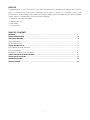 2
2
-
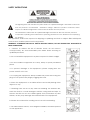 3
3
-
 4
4
-
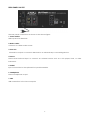 5
5
-
 6
6
-
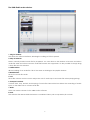 7
7
-
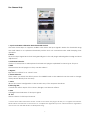 8
8
-
 9
9
-
 10
10
-
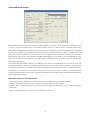 11
11
-
 12
12
-
 13
13
-
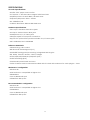 14
14
-
 15
15
-
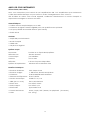 16
16
-
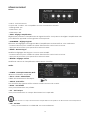 17
17
-
 18
18
-
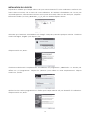 19
19
-
 20
20
-
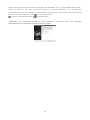 21
21
-
 22
22
-
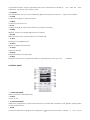 23
23
-
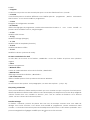 24
24
-
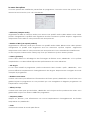 25
25
-
 26
26
-
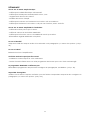 27
27
-
 28
28
DJ-Tech UBM SOLO Manuel utilisateur
- Catégorie
- Équipement musical supplémentaire
- Taper
- Manuel utilisateur
dans d''autres langues
- English: DJ-Tech UBM SOLO User manual
Autres documents
-
Baumer Front frame Fiche technique
-
Novation Launchpad S Control Pack Mode d'emploi
-
Baumer Front frame Fiche technique
-
Baumer Front frame Fiche technique
-
Samsung PS-63P5H/HAC Manuel utilisateur
-
Samsung PS-42S5H/HAC Manuel utilisateur
-
Samsung PS-42D5S/HAC Manuel utilisateur
-
LG 37LC2RR Le manuel du propriétaire
-
Lego 21317 Guide d'installation
-
DeLonghi EC850 Le manuel du propriétaire